桌面的文件全部没了 桌面文件丢失了怎么办
更新时间:2023-12-14 13:50:20作者:jiang
桌面的文件全部没了,桌面文件丢失了怎么办?这是许多人在使用电脑时可能遇到的问题,桌面上保存着我们平时工作、学习、娱乐等方面的重要文件和快捷方式,一旦不慎丢失,可能会给我们带来很多麻烦和困扰。当我们的桌面文件丢失时,我们应该如何应对呢?在这篇文章中我将为大家介绍一些解决丢失桌面文件问题的方法和技巧,希望能对大家有所帮助。
步骤如下:
1.如果发现桌面的文件全部都不见了,千万不要着急。将鼠标放在空白的位置,点击右键。
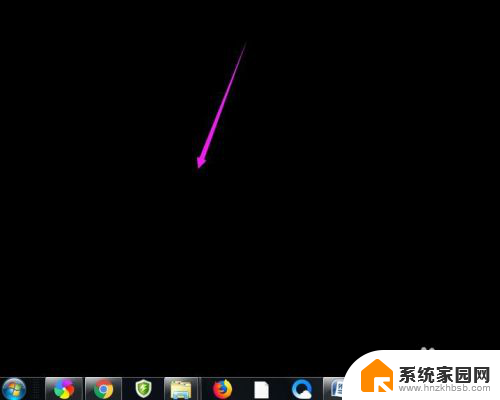
2.在弹出的菜单中,找到查看的选项,点击打开,如图所示。
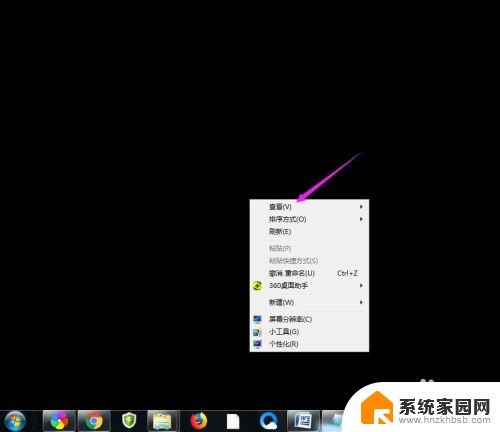
3.这时候会向右又打开一个延伸菜单,再找到【显示桌面图标】的选项。点击一下。
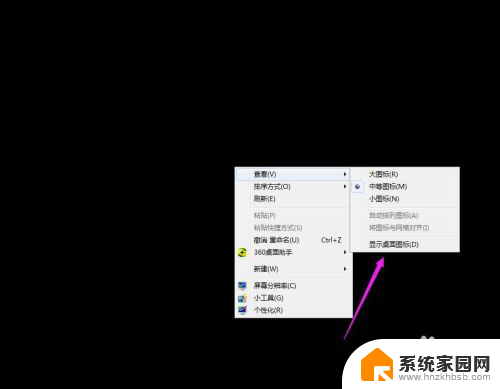
4.看一下桌面图标是不是已经回来了,如果还有问题的话。尝试进行下一步的操作。
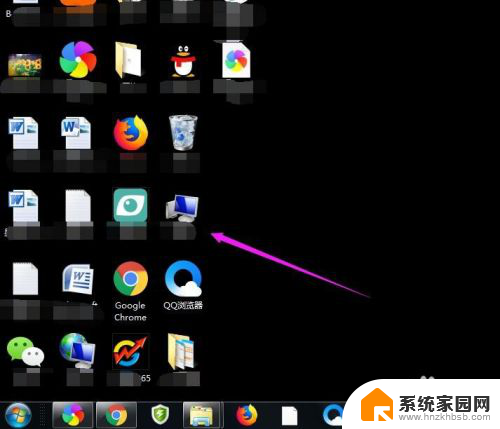
5.点击打开计算机图标,找到本地磁盘c盘,点击进去。
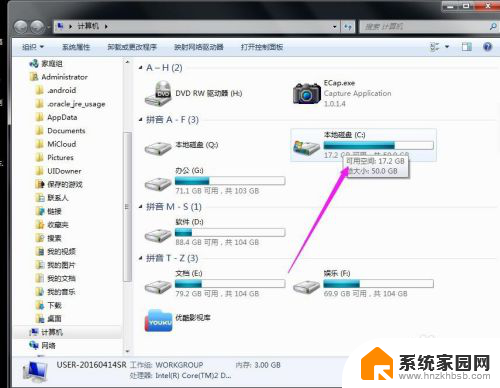
6.在c盘里,找到有Users文件夹,如图所示。
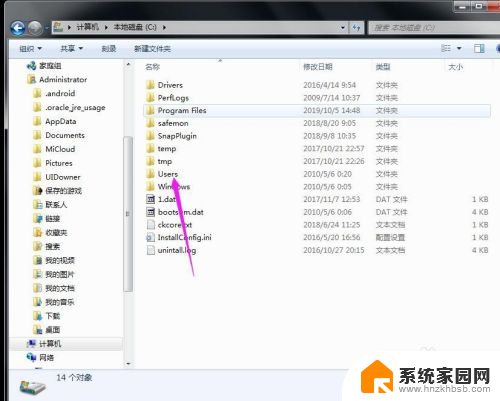
7.再找到公用的文件夹,点击打开,如图所示。
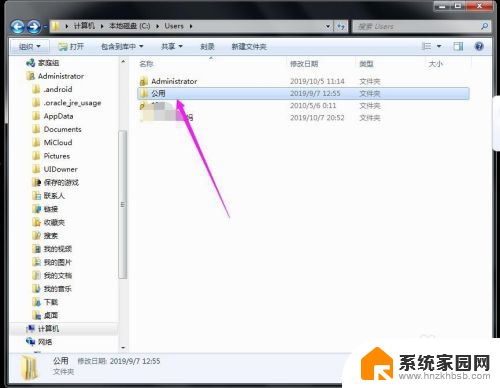
8.找到Desktop文件夹,点击打开。
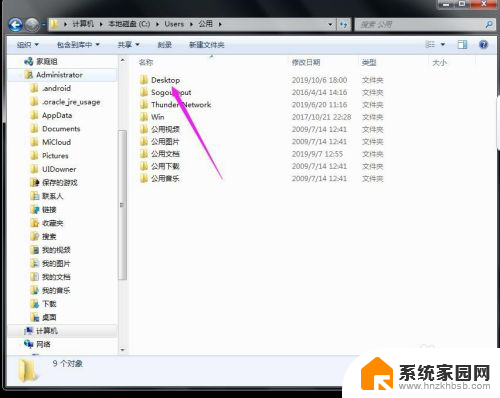
9.在这里就可以看到所有用户公用的桌面图标了。
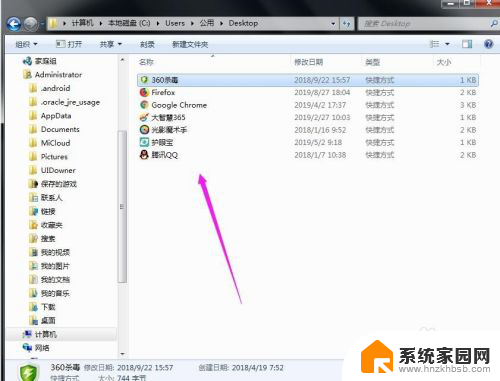
10.返回上一级菜单,再选择自己的用户名,比如选择Administrator。
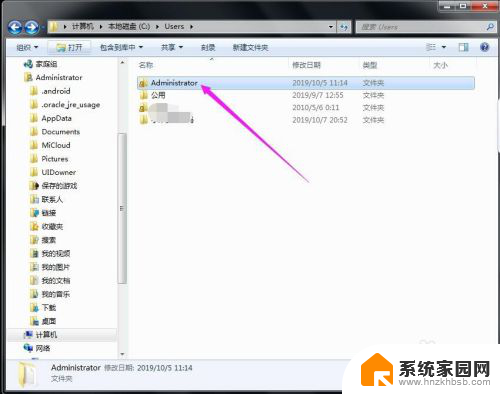
11.然后找到桌面的文件夹,点击打开,就可以看到用户的所有桌面文件了。
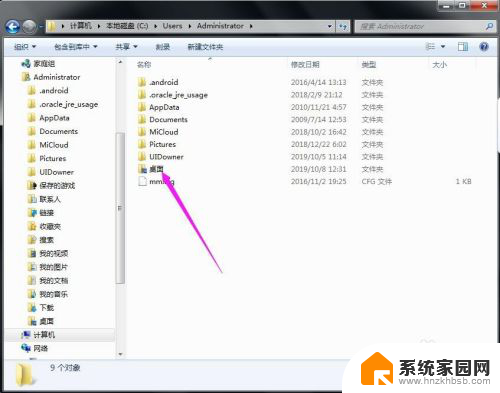
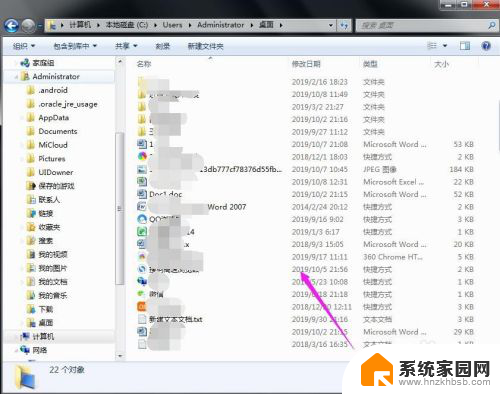
以上是桌面上所有文件消失的全部内容,如果你也遇到这种情况,可以尝试按照以上方法解决,希望对大家有所帮助。
桌面的文件全部没了 桌面文件丢失了怎么办相关教程
- 桌面的文件全部都没了 桌面文件不见了找不到怎么办
- 电脑桌面的文件不见了去哪里找回来 桌面文件丢失了怎么办
- 电脑桌面东西全部消失了咋弄回来 桌面文件不见了怎么找回
- 桌面上保存的文件突然消失了怎么办 桌面文件不见了怎么恢复
- 电脑开机桌面文件都没了怎么办 桌面文件不小心删除了怎么办
- 一开机桌面什么文件都没有了 桌面文件突然消失找不到了
- 电脑桌面所有文件夹都消失了 桌面文件不见了怎么办急救
- 电脑里面的文件突然不见了怎么办 桌面文件突然消失不见了怎么找回
- 怎么找回桌面上的软件 恢复桌面上丢失的软件图标方法
- 电脑文件莫名其妙丢失怎么恢复 桌面文件被删除了怎么恢复
- 台式电脑连接hdmi 电脑连接显示器的HDMI线怎么插
- 电脑微信怎么在手机上退出登录 手机怎么退出电脑上的微信登录
- 打开检查作业 如何使用微信小程序检查作业
- 电脑突然要求激活windows 如何解决电脑激活Windows问题
- 电脑输入密码提示错误 电脑密码输入正确却提示密码错误
- 电脑哪个键关机 电脑关机的简便方法是什么
电脑教程推荐